
Zasebnost je eden najpomembnejših vidikov za večino uporabnikov. Windows 10 je različica, ki je uvedla številne funkcije, tako da jo lahko uporabniki upravljajo na najboljši način. Zato je to nekaj, kar moramo vedno nastaviti po svojih željah, odvisno od tega, kaj se nam zdi primerno. To lahko enostavno naredimo v računalniku.
Windows 10 nam omogoča, da omejimo dostop aplikacij do funkcij v računalniku. Tako jim lahko preprečimo uporabo kamere ali mikrofona, če smo zaskrbljeni, da lahko na ta način pridobimo osebne podatke od nas. To lahko konfiguriramo sami.
Torej, če želimo preprečite aplikacije v sistemu Windows 10, ki imajo dostop do mikrofona, lahko ves čas upravljamo sami. Operacijski sistem nam bo dal možnost, da izberemo, do katerih aplikacij ne želimo imeti dostopa. To lahko storimo z uporabo računalniških nastavitev.
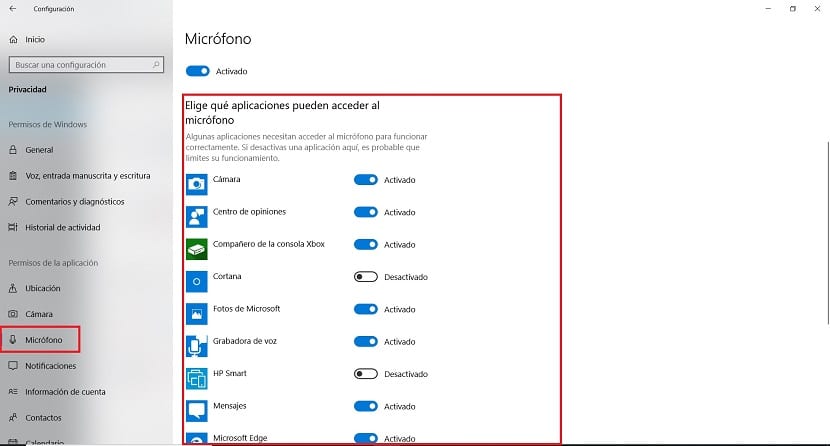
Zato za odpiranje konfiguracije uporabljamo kombinacijo tipk Win + I. Ko se odpre dostopamo do razdelka o zasebnosti ki se nahaja na dnu. V tem poglavju bomo lahko na preprost način upravljali vse, kar je povezano z zasebnostjo v našem računalniku.
Videli boste, da je na levi strani stolpec z različnimi odseki. Ena izmed razpoložljivih možnosti je Mikrofon, na katerega moramo pritisniti. Torej, na zaslonu bomo videli el popoln seznam vlog ki ga imamo v operacijskem sistemu Windows 10. Gre za aktiviranje ali deaktiviranje dostopa do mikrofona v vsakem od njih.
Torej ugotavljamo katere aplikacije želimo imeti tak dostop na mikrofon v našem računalniku z operacijskim sistemom Windows 10. To je zelo enostaven in udoben način, da to sami upravljamo. Kadar koli želimo, jo lahko spremenimo ali če namestimo novo aplikacijo, ji omogočimo dostop ali ne.